AIX网卡绑定超级详细现用图解
- 格式:doc
- 大小:429.50 KB
- 文档页数:13

AIX双网卡绑定5L一、双网卡绑定建立说明:A.当双网卡绑定的两块网卡连接同一个交换机,选择两块网卡进行双网卡绑定即可,两块网卡收发数据将采用轮循方式,因为连接的为同一个交换机,不会出现丢包现象,且可增加网络吞吐量;B.当双网卡绑定的两块网卡连接不同的交换机,为防止丢包现象,两块网卡可采用主备方式:双网卡绑定时只选择一块网卡(主网卡)进行网卡绑定,然后在【Backup Adapter】处选择一块网卡作为备用,这种情况下两块网卡即为主备方式,和不同的交换机相连时不会出现丢包现象。
C.本文档适用于:双网卡的两块网卡分别连接不同的交换机。
如两块网卡连接同一个交换机,在下面第1步中选择两块网卡(例如ent0和ent2),则针对于这两块网卡进行绑定,第2步中无需选择【Backup Adapter】1.增加双网卡绑定网卡:smitty etherchannel——Add An EtherChannel / Link Aggregation:选择被绑定的网卡(本例只选择一个主用网卡ent0,双网卡的另一个备用网卡通过后面的Backup Adapter实现):选择【Add An EtherChannel / Link Aggregation】回车:2,配置双网卡绑定:上步选择ent0后回车,进入如下页面:选择【Backup Adapter】为ent2网卡(即,双网卡的备用网卡),【Automatically Recover to Main Channel】为是否自动拉回选项,本例选择no(不自动拉回):3,配置绑定后网卡相关配置:上部修改完毕后回车,将生成新的绑定后网卡(本例为en4),smitty tcpip:配置此绑定后网卡(en4)的IP 地址、掩码、网关等:选择【Minimum Configuration & Startup】回车:选择en4后回车,进行相关配置:4,查看双网卡绑定蓝色部分即为绑定后网卡:# netstat -inName Mtu Network Address Ipkts Ierrs Opkts Oerrs Collen1 1500 link#2 0.1a.64.ad.5b.4b 475 0 315 7 0 en1 1500 192.168.24 192.168.24.141 475 0 315 7 0 en3 1500 link#3 0.1a.64.a8.ba.61 0 0 7 7 0 en3 1500 100.100.24 100.100.24.141 0 0 7 7 0 en4 1500 link#4 0.1a.64.ad.5b.4a 0 0 6 3 0 en4 1500 209.56.24 209.56.24.141 0 0 6 3 0 lo0 16896 link#1 319 0 326 0 0 lo0 16896 127 127.0.0.1 319 0 326 0 0 lo0 16896 ::1 319 0 326 0 0二、删除双网卡绑定1,卸载绑定后网卡:选定绑定后网卡(en4)回车:选择【Current STATE】,将当前状态由up改为detach:2,删除双网卡绑定:选择【Remove An EtherChannel / Link Aggregation】选定绑定后双网卡移除:。
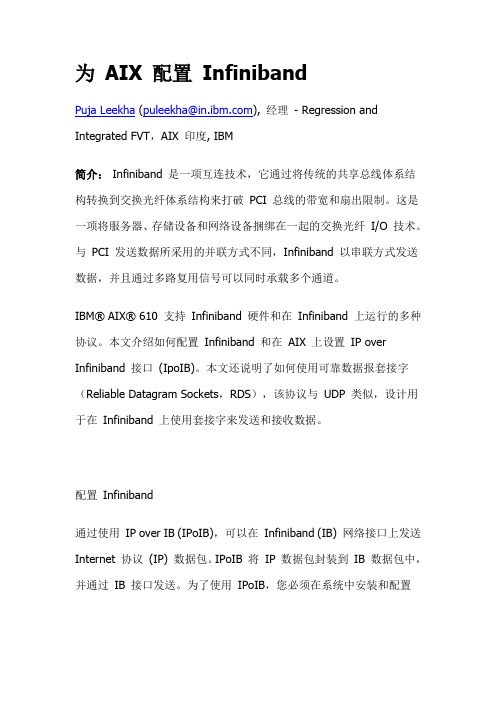
为AIX 配置InfinibandPuja Leekha (puleekha@), 经理- Regression and Integrated FVT,AIX 印度, IBM简介: Infiniband 是一项互连技术,它通过将传统的共享总线体系结构转换到交换光纤体系结构来打破PCI 总线的带宽和扇出限制。
这是一项将服务器、存储设备和网络设备捆绑在一起的交换光纤I/O 技术。
与PCI 发送数据所采用的并联方式不同,Infiniband 以串联方式发送数据,并且通过多路复用信号可以同时承载多个通道。
IBM® AIX® 610 支持Infiniband 硬件和在Infiniband 上运行的多种协议。
本文介绍如何配置Infiniband 和在AIX 上设置IP over Infiniband 接口(IpoIB)。
本文还说明了如何使用可靠数据报套接字(Reliable Datagram Sockets,RDS),该协议与UDP 类似,设计用于在Infiniband 上使用套接字来发送和接收数据。
配置Infiniband通过使用IP over IB (IPoIB),可以在Infiniband (IB) 网络接口上发送Internet 协议(IP) 数据包。
IPoIB 将IP 数据包封装到IB 数据包中,并通过IB 接口发送。
为了使用IPoIB,您必须在系统中安装和配置ICM(Infiniband Communication Manager)驱动程序和至少一个IB 设备。
需要执行下列步骤以配置IB 设备,然后使用ICM 配置IPoIB。
1.在配置Infiniband 之前,您需要检查在您的AIX 主机上是否配置了IB 设备(例如,Infiniband HCA - Infiniband 主通道适配器)并且其处于“可用(Available)”状态。
若要检查状态,请执行以下命令:# lsdev -Cc adapter | grep "host channel"iba0 Available InfiniBand host channel adapter或者# lsdev -Cc adapter | grep "HCA"iba0Available 01-00 PCIE Dual Port HCA (b3157862)2.配置ICM (Infiniband Communication Manager)。
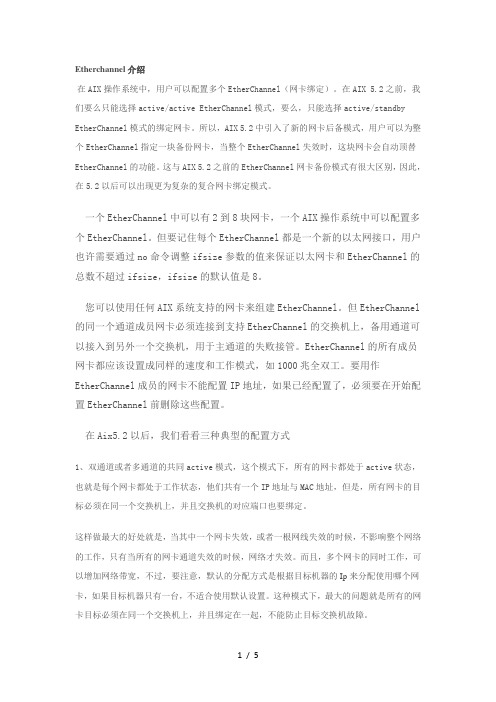
Etherchannel介绍在AIX操作系统中,用户可以配置多个EtherChannel(网卡绑定)。
在AIX 5.2之前,我们要么只能选择active/active EtherChannel模式,要么,只能选择active/standby EtherChannel模式的绑定网卡。
所以,AIX 5.2中引入了新的网卡后备模式,用户可以为整个EtherChannel指定一块备份网卡,当整个EtherChannel失效时,这块网卡会自动顶替EtherChannel的功能。
这与AIX 5.2之前的EtherChannel网卡备份模式有很大区别,因此,在5.2以后可以出现更为复杂的复合网卡绑定模式。
一个EtherChannel中可以有2到8块网卡,一个AIX操作系统中可以配置多个EtherChannel。
但要记住每个EtherChannel都是一个新的以太网接口,用户也许需要通过no命令调整ifsize参数的值来保证以太网卡和EtherChannel的总数不超过ifsize,ifsize的默认值是8。
您可以使用任何AIX系统支持的网卡来组建EtherChannel。
但EtherChannel 的同一个通道成员网卡必须连接到支持EtherChannel的交换机上,备用通道可以接入到另外一个交换机,用于主通道的失败接管。
EtherChannel的所有成员网卡都应该设置成同样的速度和工作模式,如1000兆全双工。
要用作EtherChannel成员的网卡不能配置IP地址,如果已经配置了,必须要在开始配置EtherChannel前删除这些配置。
在Aix5.2以后,我们看看三种典型的配置方式1、双通道或者多通道的共同active模式,这个模式下,所有的网卡都处于active状态,也就是每个网卡都处于工作状态,他们共有一个IP地址与MAC地址,但是,所有网卡的目标必须在同一个交换机上,并且交换机的对应端口也要绑定。
这样做最大的好处就是,当其中一个网卡失效,或者一根网线失效的时候,不影响整个网络的工作,只有当所有的网卡通道失效的时候,网络才失效。

AIX系统双网卡绑定配置方法AIX操作系统中的EtherChannel是一种网络端口综合技术,它允许用户将一台服务器上的多个以太网卡综合起来形成一个带宽更大的以太网接口。
一般来说,这些以太网卡都应该连接在同一台支持EtherChannel技术的交换机上;这些网卡所连接的交换机上的端口也必须明确地手工指定为一个EtherChannel的成员端口。
AIX操作系统将配置后的EtherChannel视为一个以太网接口,所以用户可以像在普通以太网卡上一样在这个接口上配置IP地址;而且这个EtherChannel会被配置为统一的MAC地址,使其它系统也认为它们是一个以太网接口。
EtherChannel技术的最主要优点是它能够累加所有成员网卡的带宽。
网络流量被按照特定的方式分配到各个成员网卡上,要么基于远程系统的地址,要么采用轮流使用的方式。
如果一个成员网卡失效,EtherChannel会自动调整流量分配策略,从而只使用剩余的网卡进行工作。
适销的网卡修复后,EtherChannel会重新启用它。
在AIX操作系统中,用户可以配置多个EtherChannel,但一般来说同一个EtherChannel的所有成员网卡都需要连接在同一个交换机上。
如果这个交换机出现故障,整个EtherChannel就都会失效。
为了解决这个问题,AIX 5.2中引入了新的网卡后备模式。
用户可以为整个EtherChannel指定一块备份网卡,这块网卡连接在不同的交换机上。
当整个EtherChannel失效时,这块网卡会自动顶替EtherChannel的功能。
这与AIX 5.2之前的EtherChannel网卡备份模式有很大区别。
在AIX 5.2之前,用户只能指定连接在不同交换机上的网卡使用互备模式组成EtherChannel,在这种模式下,只有一块网卡负担网络流量,如果这块网卡失效,系统会将它的IP和MAC地址切换到EtherChannel 中其它的网卡上;所以这时只有后备功能,没有带宽累加效果。
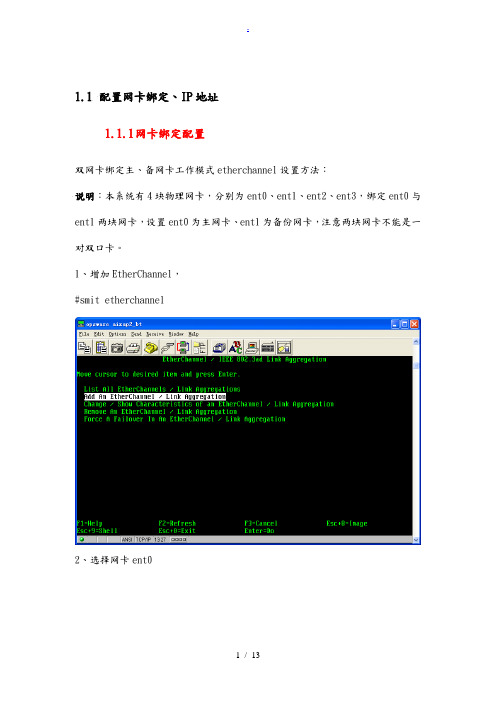
1.1配置网卡绑定、IP地址1.1.1网卡绑定配置双网卡绑定主、备网卡工作模式etherchannel设置方法:说明:本系统有4块物理网卡,分别为ent0、ent1、ent2、ent3,绑定ent0与ent1两块网卡,设置ent0为主网卡、ent1为备份网卡,注意两块网卡不能是一对双口卡。
1、增加EtherChannel,#smit etherchannel2、选择网卡ent03、选择备份网卡 Backup Adapter “ent1”按F4选着确认后系统提示生成ent4虚拟网卡配置IP地址时选择ent4对应的逻辑网卡en4进行配置。
1.1.2I P地址配置配置ip地址不要使用smit mktcpip,因为使用mktcpip每配置一个IP地址时,都会更改/etc/hosts表增加一条主机名的映射关系。
建议使用smit chinet配置ip地址,然后手工修改hosts表。
smit chinet1.2配置网络路由1.2.1配置default gatewaysmit mkroute,如配置缺省网关时指定DESTINATION Address 为 0,并输入缺省网关地址,其它项不填写。
1.2.2配置静态路由配置静态路由时也使用smit菜单进行配置,以保证系统重新启动后,路由不会丢失。
举例配置带外管理到11.159.0.0网段,走11.159.20.1,子网掩码为255.255.0.0 smit route1.2.3检查路由配置1、检查当前路由表#netstat –rn2、检查ODM库中的路由表信息#lsattr –El inet01.3设置系统时区及时间时区设置为Asia/Shanghaismit system→Change / Show Date and Time→Change Time Zone Using System Defined Values选择正确的时区,时区设置完成后需要重新引导操作系统。
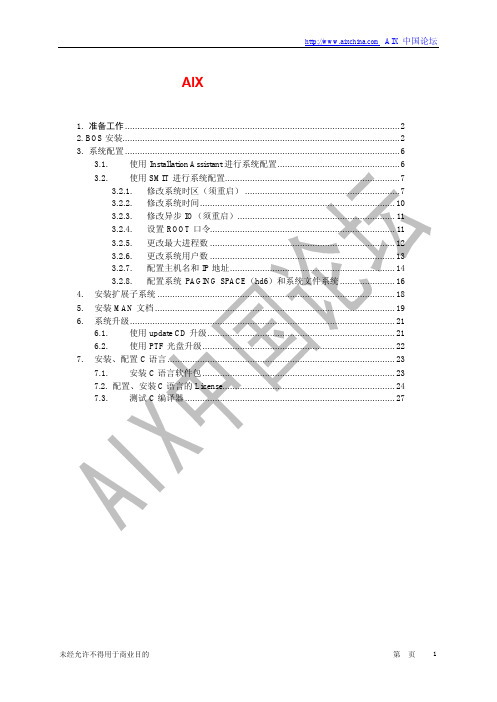
AIX安装中文图解手册1. 准备工作 (2)2. BOS安装 (2)3. 系统配置 (6)3.1. 使用Installation Assistant进行系统配置 (6)3.2. 使用SMIT进行系统配置 (7)3.2.1. 修改系统时区(须重启) (7)3.2.2. 修改系统时间 (10)3.2.3. 修改异步IO(须重启) (11)3.2.4. 设置ROOT口令 (11)3.2.5. 更改最大进程数 (12)3.2.6. 更改系统用户数 (13)3.2.7. 配置主机名和IP地址 (14)3.2.8. 配置系统 PAGING SPACE(hd6)和系统文件系统 (16)4. 安装扩展子系统 (18)5. 安装MAN文档 (19)6. 系统升级 (21)6.1. 使用update CD升级 (21)6.2. 使用PTF光盘升级 (22)7. 安装、配置C语言 (23)7.1. 安装C语言软件包 (23)7.2. 配置、安装C语言的License (24)7.3. 测试C编译器 (27)1. 准备工作(1) 检查显示器、键盘、鼠标是否与主机正确连接。
(2) 把介质(操作系统光盘第一张)插入驱动器。
(3) 打开外设及主机电源(先外设后主机)。
2. BOS安装(1)主机加电后,敲击键盘<F5>键,RS/6000将从安装介质上引导;(2)显示器显示如下信息,要求用户选择主控台。
☆☆☆☆☆☆Please define the system console☆☆☆☆☆☆Type a 1 and press enter to use this terminal as the system console.Type een 1 en druk op enter om deze terminal als de systeemconsole to gebruiken.Skrive tallet 1 og trykk paa enter for aa bruke denne terminalen som systemkonsoll.Pour definir ce terminal comme console systeme, appuyez sur 1puis sur entree.Taste 1 and ansch1iessend die eingabetaste druecken,umdiese datenstation als systemkonsole zu verwenden.Prenier I1 tasto 1 ed invio per usare questo terminal como consolo.Escriba 1 y pulse intro para utilizer esta terminal comoconsola del sistema.a)Tryck paa 1 och sedan paa enter om dy vill att haer terminalen ska vara systemkonsol键入“[ 1 ]”并回车(注意:键入的“1”不回显)定义当前设备为主控台。
本文主要讲三种网卡绑定:Linux(Suse Linux为例),windows 2003的intel网卡和Broadcom网卡绑定。
首先简单说说什么是网卡绑定,也称作网卡捆绑。
就是将两个或者更多的物理网卡绑定成一个虚拟网卡,以提供负载均衡或者冗余,增加带宽的作用。
当一个网卡坏掉时,不会影响业务。
一.Linux下的网卡捆绑将/etc/sysconfig/network下的ifcfg-eth*文件删除,最好是重命名。
mv ifcfg-eth-00:18:82:c5:bb:20 ifcfg-eth-00:18:82:c5:bb:20.bak然后vi创建ifcfg-bond1文件,如下面这么写BOOTPROTO='static'IPADDR='192.168.1.29' #虚拟网卡IPNETMASK='255.255.255.128' #掩码STARTMODE='onboot'BONDING_MASTER='yes'BONDING_MODULE_OPTS='mode=1 miimon=200'BONDING_SLAVE0='eth3' #物理网卡eth3BONDING_SLAVE1='eth4' #物理网卡eth4保存,退出:wq然后重启网卡:rcnetwork restart二.windows服务器的intel网卡绑定下载Intel Proset程序.或者到Intel官方网站下载对应的驱动:/scripts-df-external/detail_desc.aspx?agr=&ProductID=999&DwnldID=4275&strOss=& OSFullName=&lang=eng运行后, 如图:点击install.点击"Done".点击Finish.就会看到右下角有一个这样的图标:中间如网卡状的即是。
AIX6.1+HACMP5.5+光纤交换机安装文档预览说明:预览图片所展示的格式为文档的源格式展示,下载源文件没有水印,内容可编辑和复制目录1 项目实施总体说明 (3)1.1 系统连接图 (3)1.2 标签说明 (4)2 AIX6.1.3安装和配置 (5)2.1 安装基本操作系统 (5)2.2 安装文件集................................................................................. 错误!未定义书签。
2.2.1 安装文件集 (9)2.2.2 安装Bundle (11)2.2.3 安装openssh (11)2.2.4 安装Oracle 10g R2 RAC需要的补丁包 (12)2.3 客户化配置 (12)2.3.1 文件系统调整 (12)2.3.2 操作系统版本确认 (13)2.3.3 调整swap空间 (13)2.3.4 做硬盘的镜像 (13)3 HACMP5.5安装和配置 (14)3.1 设计规划 (14)3.1.1 /etc/hosts文件设计 (14)3.2 实施前提 (14)3.2.1 创建Concurrent VG (14)3.2.2 网络配置 (17)3.3 安装HACMP (18)3.3.1 安装HACMP5.5 (18)3.3.2 修改文件 (19)3.4 配置HACMP (19)3.4.1 配置网络拓朴 (20)3.4.2 配置HACMP资源 (25)3.4.3 校验并同步HACMP配置 (27)3.4.4 启动/停止HACMP (28)3.5 附录 (29)3.5.1 相关文件 (29)4 光纤交换机配置 (31)4.1 配置前期工作 (31)4.2 激活license (31)4.3 配置光纤交换机 (36)4.4 配置信息 (41)5 EMC存储配置 (42)5.1 磁阵RAID组信息划分 (42)5.2 磁阵LUN信息划分 (43)5.3 AIX下powerpath基础操作 (44)6 配置Oracle rac ....................................................................................... 错误!未定义书签。
AIX 连网学习基本知识Christian Pruett, 技术支持工程师, 自由职业者简介:您是否曾经对如何在AIX®服务器上配置网络设备感到困惑?曾经被默认路由、IP 别名以及逻辑和物理设备弄糊涂了?在本文中,您可以学到配置网络设备的基本知识并学习如何让自己的System p 服务器相互通信。
本文的标签:工具与及实用程序, 系统管理, 通信标记本文!发布日期: 2011 年3 月21 日级别:中级原创语言:英文在UNIX®服务器上,可以以多种方式执行同一任务。
一些人喜欢使用命令行执行带各种标志的命令,其他人喜欢使用GUI 和X 窗口会话。
一些人直接用vi修改文件,其他人通过运行专门的命令自动地更新文件内容。
对于连网也是如此,系统管理员可以使用多种连网配置方法。
常用缩写词l DNS:Domain name systeml GUI:Graphical user interfacel I/O:Input/outputl IEEE:nstitute of Electrical and Electronics Engineersl NFS:Network file systemIBM AIX 是最健壮的操作系统之一,但是寻找执行网络相关任务(比如设置接口或修改默认路由)的最佳方式多少有点儿困难。
经历了管理数千台各种服务器之后,我找到了各种执行网络管理的方式(也犯过一些错误)。
另外,在这个过程中,我找到了最好、最快和最简便的AIX 连网管理方法。
本文提供配置网络设备的基本知识,包括某些文件的作用、如何设置和配置接口以及如何管理路由和IP 别名。
AIX 中的连网如果您有Sun Solaris、HP/UX 或Linux®背景,会觉得AIX 中的连网配置方式有悖于其他风格的UNIX 采用的标准文本文件设计。
AIX 网络管理的许多方面通过Object Data Manager (ODM) 来处理,这是与Windows®操作系统中的系统注册表相似的专用数据库。
AIX 5L网卡管理与配置AIX中查看系统中的网卡设备#lsdev -Cc adapter | grep entent0 Available 00-08 10/100/1000 Base-TX PCI-X Adapter (14106902)ent1 Available 07-08 2-Port 10/100/1000 Base-TX PCI-X Adapter (14108902) ent2 Available 07-09 2-Port 10/100/1000 Base-TX PCI-X Adapter (14108902) ent3 Available 0B-08 10/100/1000 Base-TX PCI-X Adapter (14106902)ent4 Available EtherChannel / IEEE 802.3ad Link Aggregation从上面可以看出,系统中共有四块网卡(ent0~ent3,而ent4是由多块网卡绑定出来的虚拟网卡EtherChannel.那么,四块网卡具体是插在哪个插槽上的呢?#lsslot -c pci | grep entU787B.001.DNW6FCB-P1-C2 PCI-X capable, 64 bit, 133MHz slot ent3U787B.001.DNW6FCB-P1-C3 PCI-X capable, 64 bit, 266MHz slot ent0上述命令显示的是插在PCI插槽上的两块网卡,都是在第一个PCI笼子中,分别在第二个和第三个插槽。
另外两块则是主板上内置的网卡,不是插在PCI槽上的。
#lscfg -v | grep entModel Implementation: Multiple Processor, PCI busent1 U787B.001.DNW6FCB-P1-T9 2-Port 10/100/1000 Base-TX PCI-X Adapter (14108902) ent2 U787B.001.DNW6FCB-P1-T10 2-Port 10/100/1000 Base-TX PCI-X Adapter (14108902) ent3 U787B.001.DNW6FCB-P1-C2-T1 10/100/1000 Base-TX PCI-X Adapter (14106902)ent0 U787B.001.DNW6FCB-P1-C3-T1 10/100/1000 Base-TX PCI-X Adapter (14106902)AIX中,一个网卡在系统中实际上可以看到两个设备接口,en开头的是Ethernet II标准的,et开头的是IEEE 802.3标准的。
1.1配置网卡绑定、IP地址
1.1.1网卡绑定配置
双网卡绑定主、备网卡工作模式etherchannel设置方法:
说明:本系统有4块物理网卡,分别为ent0、ent1、ent2、ent3,绑定ent0与ent1两块网卡,设置ent0为主网卡、ent1为备份网卡,注意两块网卡不能是一对双口卡。
1、增加EtherChannel,
#smit etherchannel
2、选择网卡ent0
3、选择备份网卡Backup Adapter “ent1”按F4选着
确认后系统提示生成ent4虚拟网卡
配置IP地址时选择ent4对应的逻辑网卡en4进行配置。
1.1.2IP地址配置
配置ip地址不要使用smit mktcpip,因为使用mktcpip每配置一个IP地址时,都会更改/etc/hosts表增加一条主机名的映射关系。
建议使用smit chinet配置ip地址,然后手工修改hosts表。
smit chinet
1.2配置网络路由
1.2.1配置default gateway
smit mkroute,如配置缺省网关时指定DESTINATION Address 为0,并输入缺省网关地址,其它项不填写。
1.2.2配置静态路由
配置静态路由时也使用smit菜单进行配置,以保证系统重新启动后,路由不会丢失。
举例配置带外管理到11.159.0.0网段,走11.159.20.1,子网掩码为255.255.0.0 smit route
1.2.3检查路由配置
1、检查当前路由表
#netstat –rn
2、检查ODM库中的路由表信息
#lsattr –El inet0
1.3设置系统时区及时间
时区设置为Asia/Shanghai
smit system→Change / Show Date and Time→Change Time Zone Using System Defined Values
选择正确的时区,时区设置完成后需要重新引导操作系统。
1.4参数设置
操作系统参数设置
1.操作系统基本参数
更改用户最大进程数,设置10240 chdev -l sys0 -a maxuproc='10240'
启用完全核心转储
chdev -l sys0 -a fullcore='true'
总是允许系统转储
sysdumpdev '-K'
2.VMM 参数
例:
vmo –p –o minperm%=5
vmo –p –o maxclient%=90
vmo –p –o maxperm%=90
-p参数表示重启操作系统后,修改仍然生效
3.网络参数
例:
no –p –o rfc1323 = 1
-p参数表示重启操作系统后,修改仍然生效1.5安全设置
1.5.1关闭不使用的系统服务1.tcpip服务
vi /etc/rc.tcpip
注释掉不使用的服务,如关闭DNS服务
2.inetd服务
vi /etc/inetd.conf
如注释掉telnet服务,在telnet 前面增加“# ”
执行下面的命令,使修改生效。
# refresh –s inetd
1.5.2禁止不用的用户登录
禁止系统生成的不使用的用户的login、rlogin,如ssh,daemon, bin, sys, adm, uucp, nuucp, printq, guest, nobody, lpd, and sshd.
禁用方法:
# chuser login=false rlogin=false uucp
1.6LVM管理
1.创建vg
卷组时使用选项B或S,-s指定PPSize,-V指定major number
#mkvg –B –s 256 –V 100 –y vgname hdisk3 hdisk4
2.创建裸设备LV,-t指定用途裸设备为raw
创建裸设备
#mklv –y lvname –t raw –G group –U user vgname 100
创建条带化Stripe的LV,使用-S参数根据不同的存储设备指定条带SIZE,条带宽度一般不要超过4块磁盘
#mklv –y lvname –t raw –S512K –G group –U user vgname 100 hdisk3 hdisk4 hdisk5
3.创建文件系统
先创建类型为jfs2的逻辑卷,如果文件系统位于存储磁盘,建议先创建条带化的LV,条带宽度一般不要超过4块磁盘
#mklv –y lvname -t jfs2 vgname 100
在LV上创建文件系统,如果是本地卷组自动mount参数-A 设置yes;如果是共享卷组参数–A设置no,不要自动mount
#crfs –v jfs2 –d lvname -m /home/db/oracle –A yes
1.7创建用户、组
在ha环境下,创建组及用户时需要保持各节点一致,包括名称、ID、home 目录等属性。
1、创建组
mkgroup -A id=320 db2
2、创建用户
mkuser –a id=321 pgrp=db2 groups=db2 home=/home/db/db2 db2inst1
1.8镜像rootvg
rootvg中所有的lvm都创建完成后,即操作系统配置完成后,需要对rootvg的磁盘创建镜像,并确保所有文件系统已经mount上。
1、增加hdisk1到rootvg中
#extendvg rootvg hdisk1
2、将hdisk0的lv镜像到hdisk1磁盘上#smit mirrorvg
选择rootvg
选择镜像到磁盘hdisk1
3、生成bootimage
#bosboot –ad hdisk0
#bosboot –ad hdisk1
4、设置启动顺序
#bootlist –m normal hdisk0 hdisk1
5、重新引导操作系统
rootvg镜像完成后,需要重新启动操作系统,否则镜像不会生效。